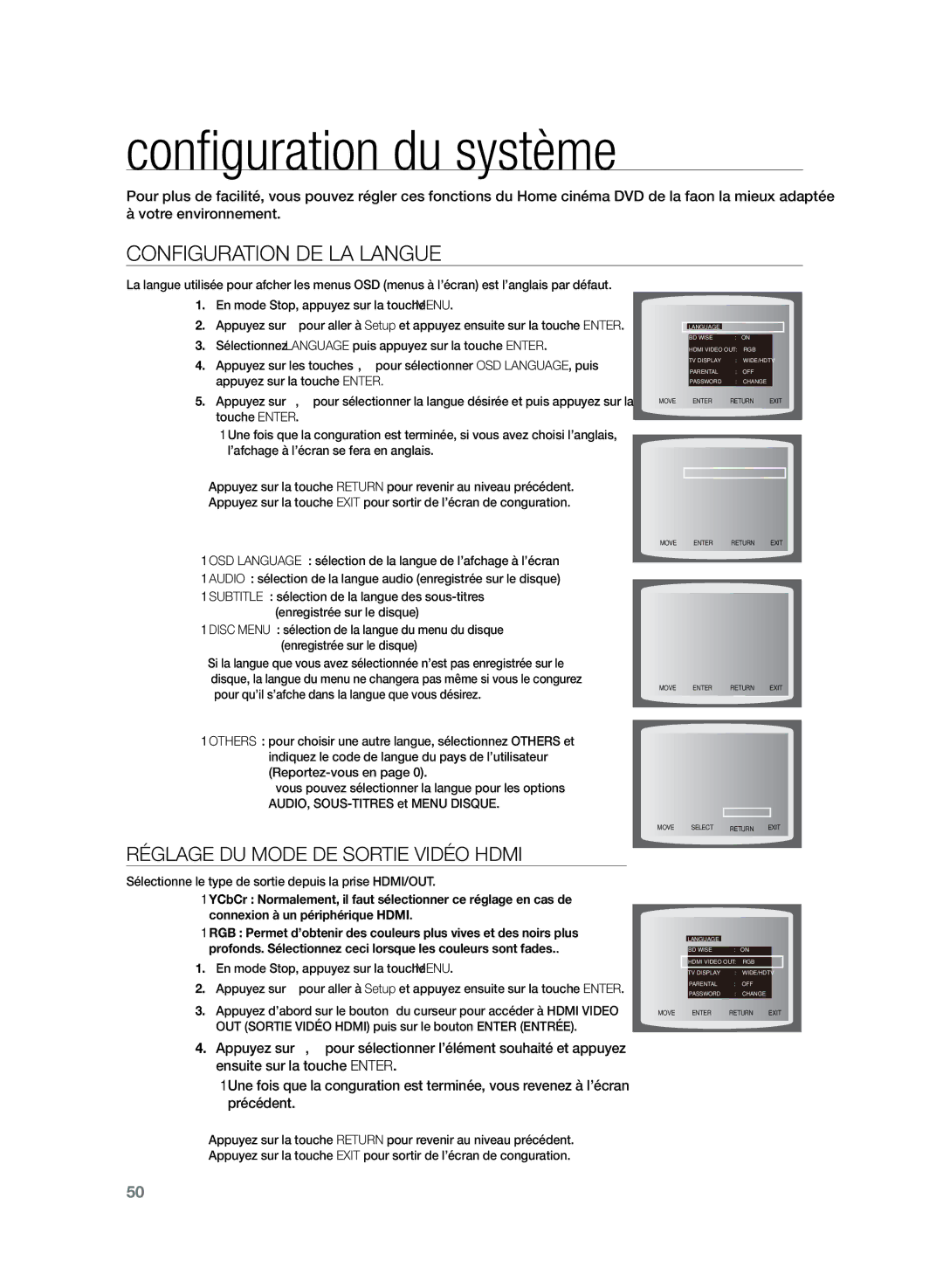configuration du système
Pour plus de facilité, vous pouvez régler ces fonctions du Home cinéma DVD de la façon la mieux adaptée à votre environnement.
Configuration de la langue
La langue utilisée pour afficher les menus OSD (menus à l’écran) est l’anglais par défaut.
1.En mode Stop, appuyez sur la touche MENU.
2.Appuyez sur % pour aller à Setup et appuyez ensuite sur la touche ENTER.
3.Sélectionnez LANGUAGE puis appuyez sur la touche ENTER.
4.Appuyez sur les touches $,% pour sélectionner OSD LANGUAGE, puis appuyez sur la touche ENTER.
5.Appuyez sur $,% pour sélectionner la langue désirée et puis appuyez sur la touche ENTER.
•Une fois que la configuration est terminée, si vous avez choisi l’anglais, l’affichage à l’écran se fera en anglais.
dAppuyez sur la touche RETURN pour revenir au niveau précédent.
dAppuyez sur la touche EXIT pour sortir de l’écran de configuration.
•OSD LANGUAGE : sélection de la langue de l’affichage à l’écran
•AUDIO : sélection de la langue audio (enregistrée sur le disque)
•SUBTITLE : sélection de la langue des
(enregistrée sur le disque)
•DISC MENU : sélection de la langue du menu du disque (enregistrée sur le disque)
aSi la langue que vous avez sélectionnée n’est pas enregistrée sur le disque, la langue du menu ne changera pas même si vous le configurez pour qu’il s’affiche dans la langue que vous désirez.
•OTHERS : pour choisir une autre langue, sélectionnez OTHERS et indiquez le code de langue du pays de l’utilisateur
vous pouvez sélectionner la langue pour les options AUDIO,
RÉGLAGE DU MODE DE SORTIE VIDÉO HDMI
Sélectionne le type de sortie depuis la prise HDMI/OUT.
•YCbCr : Normalement, il faut sélectionner ce réglage en cas de connexion à un périphérique HDMI.
•RGB : Permet d’obtenir des couleurs plus vives et des noirs plus profonds. Sélectionnez ceci lorsque les couleurs sont fades..
1.En mode Stop, appuyez sur la touche MENU.
2.Appuyez sur % pour aller à Setup et appuyez ensuite sur la touche ENTER.
3.Appuyez d’abord sur le bouton % du curseur pour accéder à HDMI VIDEO OUT (SORTIE VIDÉO HDMI) puis sur le bouton ENTER (ENTRÉE).
| LANGUAGE |
|
|
|
| BD WISE | : ON |
| |
| HDMI VIDEO OUT: | RGB |
| |
| TV DISPLAY | : | WIDE/HDTV | |
| PARENTAL | : | OFF |
|
| PASSWORD | : | CHANGE |
|
MOVE | ENTER | RETURN | EXIT | |
MOVE ENTER RETURN EXIT
MOVE ENTER RETURN EXIT
MOVE SELECT RETURN EXIT
| LANGUAGE |
|
|
|
| BD WISE | : ON |
| |
| HDMI VIDEO OUT: | RGB |
| |
| TV DISPLAY | : | WIDE/HDTV | |
| PARENTAL | : | OFF |
|
| PASSWORD | : | CHANGE |
|
MOVE | ENTER | RETURN | EXIT | |
4.Appuyez sur $,% pour sélectionner l’élément souhaité et appuyez ensuite sur la touche ENTER.
•Une fois que la configuration est terminée, vous revenez à l’écran précédent.
dAppuyez sur la touche RETURN pour revenir au niveau précédent.
dAppuyez sur la touche EXIT pour sortir de l’écran de configuration.
50